WordPress Formlarında Yanıt Sayısı Nasıl Sınırlandırılır?
Yayınlanan: 2022-06-30WordPress formlarında yanıt sayısını nasıl sınırlayacağınızı merak ediyor musunuz? WordPress formunuzda form girişlerini sınırlamak ister misiniz? Eğer öyleyse, kolay kılavuzumuzu takip etmekten daha iyi bir yol olamaz.
Sitenize bir form eklediğinizde, bir noktada form girişlerini sınırlamak veya kısıtlamak isteyebilirsiniz. Kısıtlama belirli bir bölge, belirli bir tarih aralığı vb. için olabilir. Sürecin yoğun olduğunu düşünmüş olsanız da, Everest Forms gibi bazı form oluşturucu eklentileri süreci sorunsuz hale getirir.
Bu nedenle, WordPress sitesinde form gönderimlerini kısıtlamak için takip edebileceğiniz ve kısa sürede tamamlayabileceğiniz eksiksiz bir kılavuz hazırladık.
Ancak, doğrudan WordPress formlarındaki yanıt sayısını nasıl sınırlayacağımızla ilgili kılavuza geçmeden önce, bunu neden yapmanız gerektiğini anlayalım.
WordPress'te Form Girişlerini Neden Sınırlamalısınız?
WordPress sitenizde bir form oluşturduğunuzda, bazen belirli kullanıcıların formu doldurmasını ve göndermesini kısıtlamak isteyebilirsiniz. Öte yandan, belirli ülkelerin insanlarından gelen form girişleri sizin için gereksiz olabilir.
Ayrıca, bazı formlar için başlangıç ve bitiş tarihini de ayarlamak isteyebilirsiniz. Ayrıca, birçok durumda, önceden tanımlanmış sayıda giriş gerektirebilir ve bu noktada form gönderimlerinin sayısını belirtmek isteyebilirsiniz. Sonuçta, zaten yeterli form girişi aldığınızda neden diğer kullanıcıların zamanını boşa harcıyorsunuz, değil mi?
Bu nedenle, bu gibi durumlarda WordPress formundaki form girişlerini sınırlamak isteyebilirsiniz. Ayrıca, form kısıtlamasını destekleyen bir WordPress eklentisi kullanarak, WordPress formunda form gönderimini zahmetsizce kısıtlayabilirsiniz.
Öyleyse, WordPress Formlarında yanıt sayısını nasıl sınırlayacağımızla ilgili kılavuzumuza dalalım.
WordPress Formlarında Yanıt Sayısı Nasıl Sınırlandırılır?
Adım 1: En İyi Form Oluşturucu Eklentisini Seçin
WordPress'teki iletişim formundan tam olarak yararlanmak için doğru form oluşturucu eklentisini seçerken dikkatli olmalısınız. Popüler form oluşturucu eklentileri listesine bakarsanız, Everest Forms ve Kullanıcı Kaydı gibi eklentiler güvenebileceğiniz birkaçıdır.
Bu makalede, size Everest Forms'u kullanarak WordPress formlarında form göndermeyi kısıtlamayı öğretiyoruz.
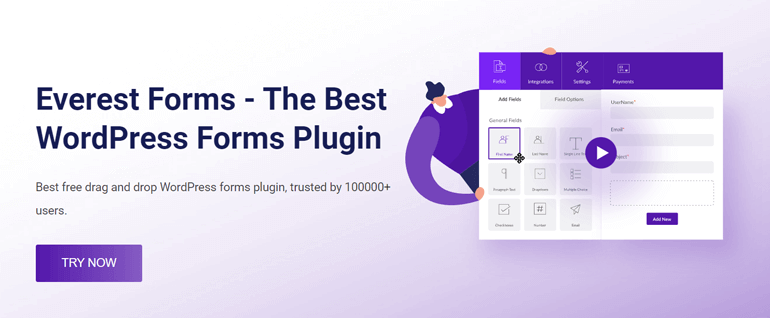
Everest Forms, sürükle ve bırak oluşturucu ile kullanımı kolay bir arayüze sahiptir. Şu anda 100.000'den fazla aktif web sitesine güç veriyor. Aynı şekilde, anında içe aktarıp kullanabileceğiniz çok sayıda önceden tasarlanmış form şablonu da sağlar. Ayrıca, herhangi bir kısıtlama olmaksızın kullanabileceğiniz sınırsız form alanına sahiptir.
Hakkında daha fazla bilgi edinmek istiyorsanız, Everest Formları incelememizi okuyabilirsiniz. Ancak şimdilik, WordPress'te form girişlerini sınırlamak için aşağıdaki adımlarla devam edelim.
Adım 2: Everest Forms ve Everest Form Pro Eklentisini Kurun ve Etkinleştirin
Everest Forms'u kullanmanın ilk ve en önemli adımı eklentiyi kurmaktır. Bu nedenle, ücretsiz Everest Forms eklentisini kurmak ve etkinleştirmek için WordPress giriş URL'nizi ziyaret edin ve sitenize giriş yapın.
Ardından, Eklentiler >> Yeni Ekle'ye gidin.
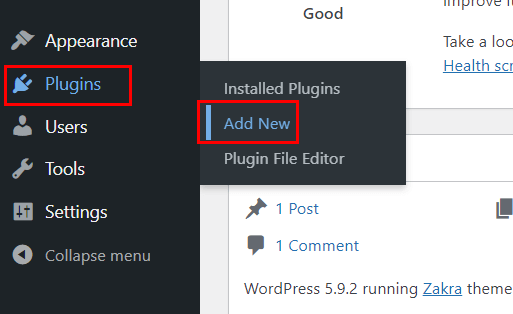
Anında, öne çıkan eklentiler ve bir arama çubuğu içeren yeni bir sayfa göreceksiniz. Everest Forms'u aramak için arama çubuğunu kullanın. Eklentiyi size gösterdiği gibi, Şimdi Kur düğmesine tıklayın ve hemen Etkinleştirin buton.
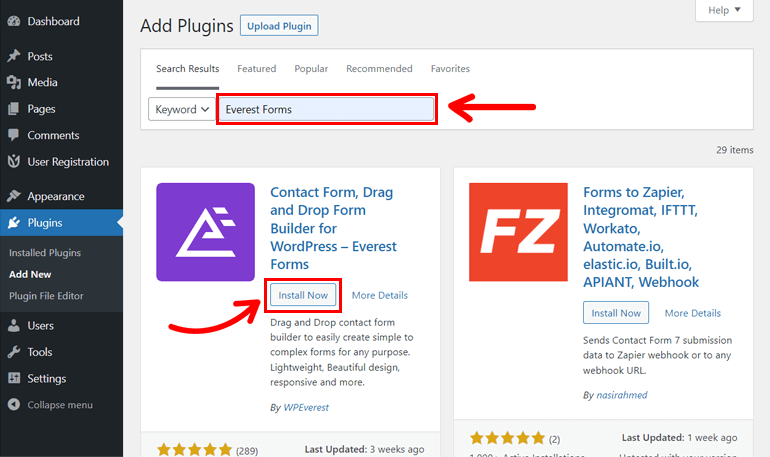
Artık basit özelliklere ve alanlara sahip bir iletişim formu oluşturabilirsiniz. Ancak, WordPress'te form gönderimlerini kısıtlamak için Form Kısıtlaması eklentisine ihtiyacınız olacak; eklenti yalnızca Everest Forms premium'da mevcuttur. Bu nedenle, Everest Forms pro sürümünü yükleyelim.
Everest Forms'un premium sürümleri altında dört planı vardır: Kişisel, Artı, Profesyonel ve Ajans. Ancak, Form Kısıtlaması eklentisi yalnızca Profesyonel ve Acente planında mevcuttur. Bu nedenle, siteniz için bir Profesyonel veya Ajans planı satın almanız gerekir.
Everest Forms premium planını almak için resmi sitesine gidin ve planı satın alın. Eklentiyi satın alır almaz, verdiğiniz e-posta adresinde WPVerest hesabınızda oturum açmak için oturum açma kimlik bilgilerini alırsınız.
Bu nedenle, oturum açın ve WPVerest kontrol panelinize erişin. Şimdi İndir sekmesine gidin ve Everest Forms Pro'yu indirin; dosya cihazınıza bir zip dosyası olarak indirilir.
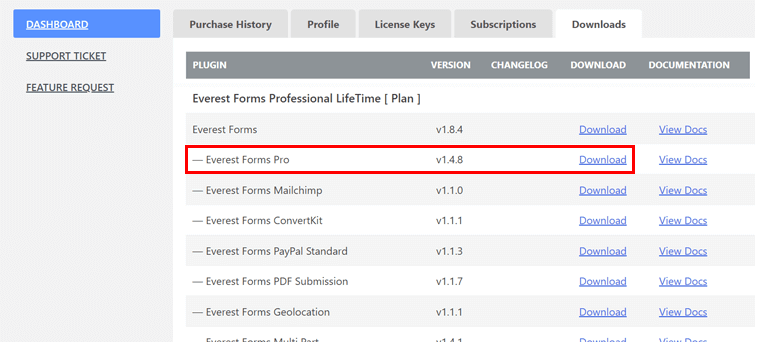
Aynı panoda, Everest Forms premium için lisans anahtarını içeren Lisans Anahtarları sekmesi de bulunur. Şimdi, anahtarları kopyalayın ve WordPress kontrol panelinizi ziyaret edin.
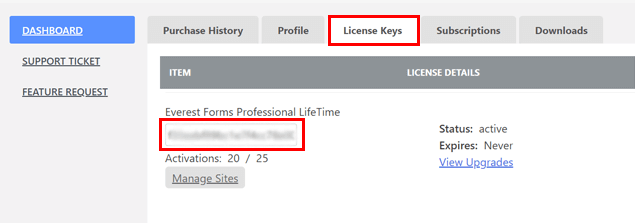
Gösterge tablonuzdaki Eklentiler >> Yeni Ekle'ye gidin ve Eklenti Yükle'ye tıklayın . Everest Form Pro için zip dosyasını seçin, Şimdi Kur düğmesine ve ardından Etkin düğmesine tıklayın .
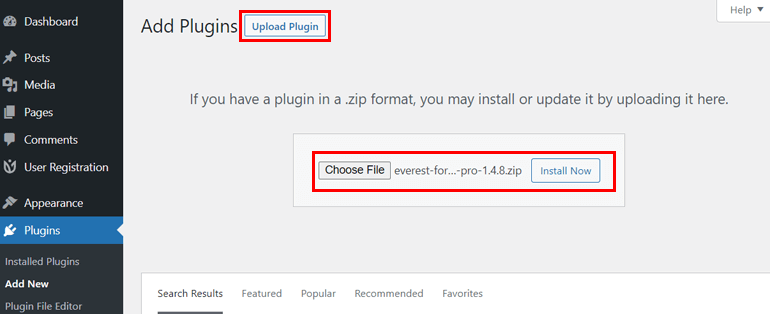
Ardından, eklenti için lisans anahtarını girmeniz gerekecek. Bu nedenle, daha önce kopyaladığınız lisans anahtarını Everest Forms (Pro) altındaki alana yapıştırın ve Enter'a basın.
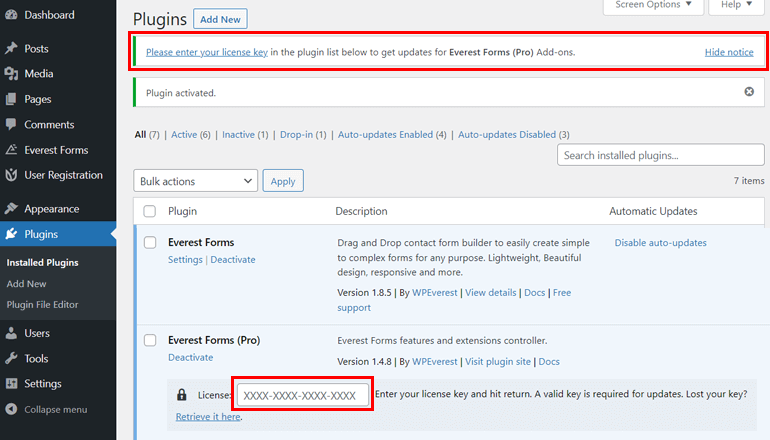
Bu nedenle, sitenizde artık Everest Forms ve Everest Forms (Pro) eklentileri var.
3. Adım: Form Kısıtlama Eklentisini Kurun ve Etkinleştirin
Şimdi Form Kısıtlama eklentisini yükleyip etkinleştirelim. Bunu yapmak için WordPress sitenizin kontrol panelinden Everest Formları >> Eklentiler'e gidin.
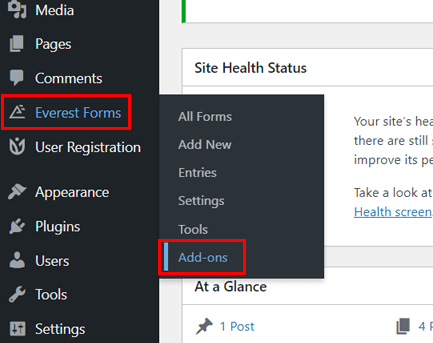
Sizi Everest Forms eklentilerinin bulunduğu sayfaya yönlendirirken, Form Kısıtlaması eklentisini bulmak için aşağı kaydırın. Eklentiyi gördüğünüzde, Eklentiyi Yükle düğmesine ve ardından Etkinleştir düğmesine tıklayın.
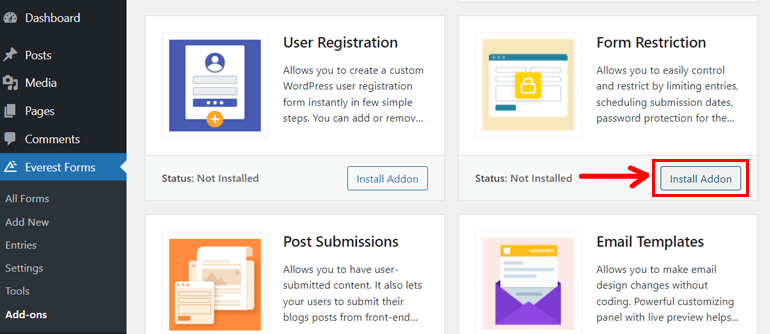
Artık WordPress'te form girişlerini sınırlamak için ihtiyacınız olan her şeye sahipsiniz.
Adım 4: Yeni Bir WordPress Formu Oluşturun
Şimdi, form gönderimlerini kısıtlamak için Everest Forms'u kullanarak yeni bir özel iletişim formu oluşturalım. Halihazırda kullanıma hazır özel bir formunuz varsa, aynı formu kullanabilirsiniz. Yeni bir forma ihtiyacınız varsa, Everest Forms >> Yeni Ekle'ye gidin.
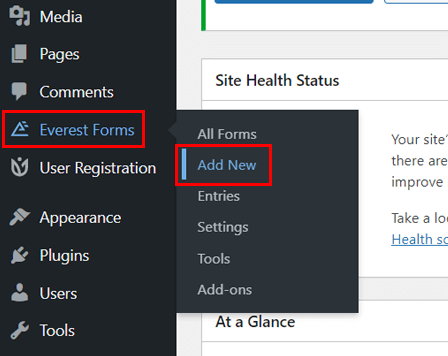
Burada, çeşitli formlar oluşturmak için kullanabileceğiniz şablonların sayısını göreceksiniz.

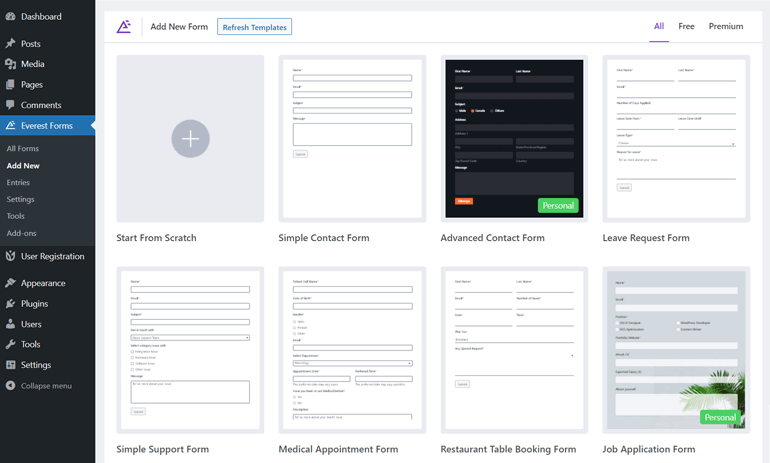
Ama şimdilik, sıfırdan yeni bir form oluşturuyoruz. Bu nedenle, Sıfırdan Başla'ya tıklayın.
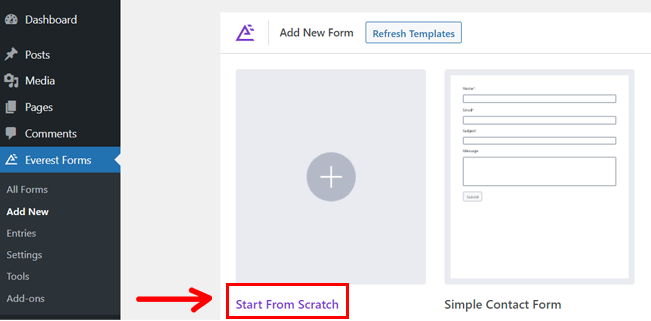
Ayrıca forma uygun bir isim verin.
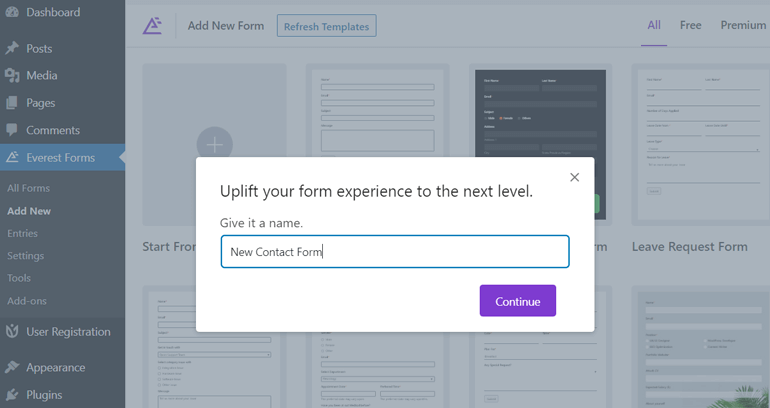
Şimdi form alanlarını soldan sağa doğru alanları sürükleyip bırakarak eklemeye başlayın.
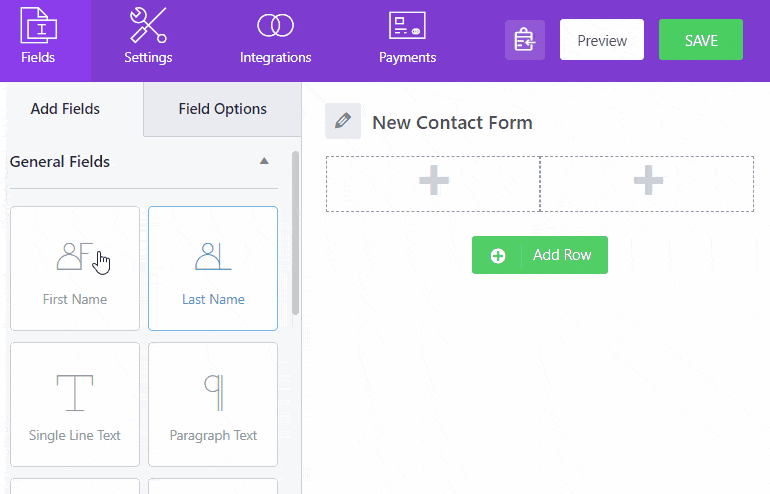
Ayrıntılı bir kılavuz için lütfen WordPress'te bir iletişim formunun nasıl ekleneceğine ilişkin makalemizi okuyun. Öğreticiyi izleyerek bir iletişim formunu başarıyla oluşturduğunuzda, bir sonraki adıma geçebilirsiniz.
Adım 5: WordPress Formu için Giriş Sınırını Ayarlayın
Form için giriş sınırını belirlemek için Ayarlar sekmesine gidin ve ardından Form Kısıtlaması'na tıklayın.
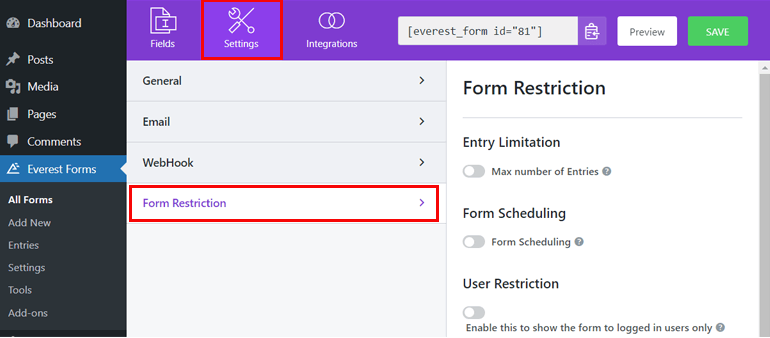
Form Kısıtlama özelliğinin aşağıda açıklandığı gibi beş seçeneği vardır:
i. Giriş Sınırlaması
Toplam form gönderimi sayısını ayarlamak için etkinleştirin Maksimum Giriş Sayısı seçeneği. Buradan günde, haftada, ayda, yılda veya toplamda kaç giriş almak istediğinizi seçebilirsiniz; açılır menüyü kullanın ve seçiminizi yapın.
Form girişlerinin sayısını azaltmak için “-” işaretine ve giriş sayısını artırmak için “+” işaretine tıklayın.
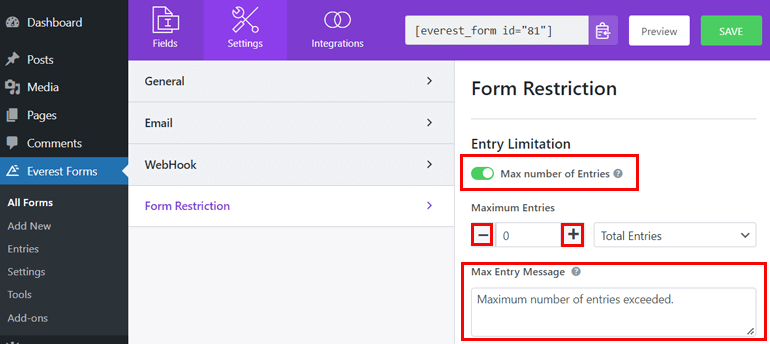
Aynı zamanda, form için Maksimum Giriş Mesajını da düzenleyebilirsiniz. Form girişlerinin sayısı tanımlanan maksimum sayıyı aştığında, mesaj kullanıcılara gösterilir.
ii. Form Planlama
Kullanıcıların formlarını gönderebilecekleri bir tarih ve saat aralığı seçmenize olanak tanır. Form gönderimi için sadece başlangıç ve bitiş tarihini seçebilirsiniz.
Seçenek ayrıca, kullanıcının formu gönderebileceği belirli günleri seçmenize de olanak tanır.
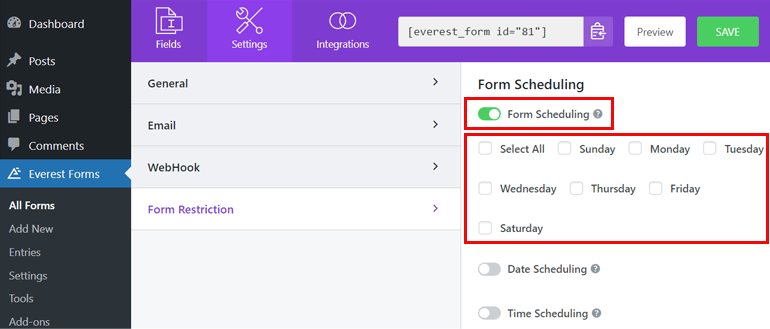
Form gönderimlerinizi belirli bir tarih ve saat aralığı için planlamak için aşağıdaki seçenekleri özelleştirebilirsiniz:
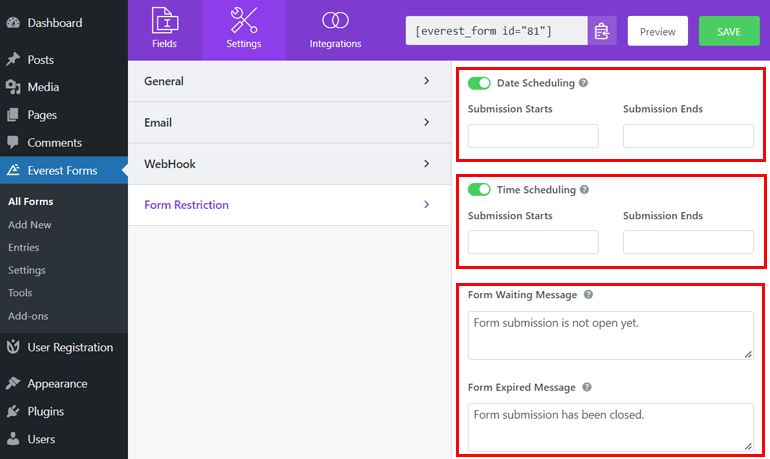
- Gönderim Başlıyor : Kullanıcının formu göndermesini istediğiniz tarihi seçin . Boş alana tıkladığınızda, tarihi seçebileceğiniz bir takvim açılır.
- Gönderim Bitiş : Kullanıcıların son teslim tarihinden sonra formu gönderememeleri için form gönderiminin bitiş tarihini seçin.
- Zaman Çizelgeleme: Formun teslimini başlatmak ve bitirmek için zamanı ayarlamanıza olanak tanır. Tıpkı yukarıdaki gibi, boş alana tıklamak, saat ve dakikayı ayarlamanıza izin verir.
- Form Bekleme Mesajı: Burada, kullanıcı formu göndermek için çok erken olduğunda veya kullanıcı formu gönderme başlamadan önce gönderdiğinde görüntülenen mesajı ekleyebilirsiniz.
- Form Sona Eriyor Mesajı: Gönderim bitiş tarihinden sonra kullanıcı formu gönderdiğinde görüntülenen formun süresi doldu mesajını buradan ayarlayabilirsiniz.
iii. Kullanıcı Kısıtlaması
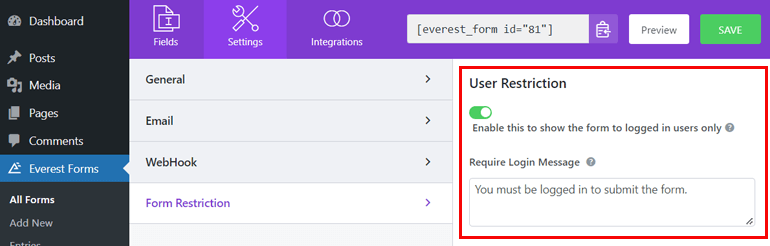
Bu seçeneği etkinleştirmek, formu yalnızca oturum açmış kullanıcılara göstermenize olanak tanır. Ayrıca, kullanıcılara forma erişmek için oturum açmaları gerektiğini bildirmek için Oturum Açma İletisi Gerektir'de iletiyi ayarlayabilirsiniz.
iv. Şifre Kısıtlaması
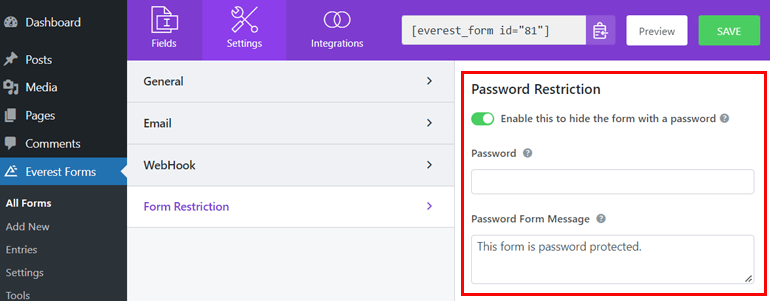
Parola Kısıtlaması, yalnızca parolaları olan kullanıcıların formu gönderebilmesi için form gönderimlerini bir Parola ile kısıtlamanıza olanak tanır. Aşağıdaki unsurlara sahiptir:
- Şifre: Buradan şifrenizi formunuza ekleyebilirsiniz.
- Şifre Formu Mesajı: Kullanıcıya formun şifre korumalı olduğunu bildirmek için mesajı bu alana ekleyebilirsiniz.
v. Form Gönderimi
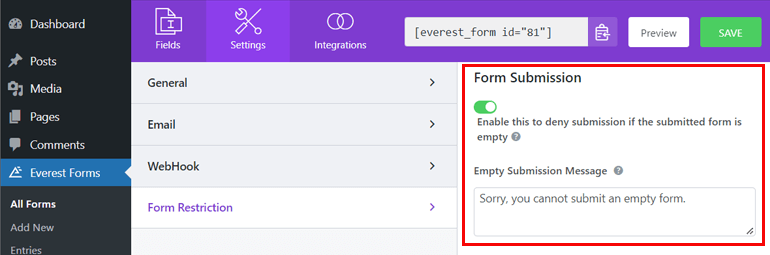
Bu seçenek, kullanıcı boş bir form gönderdiğinde form gönderimini reddetmenize olanak tanır. Ayrıca, bir kullanıcı boş bir form gönderdiğinde görüntülenecek mesajı ekleyebileceğiniz Boş Gönderim Mesajı seçeneğine de sahiptir.
vi. Ülkeye Göre Form Kısıtlaması
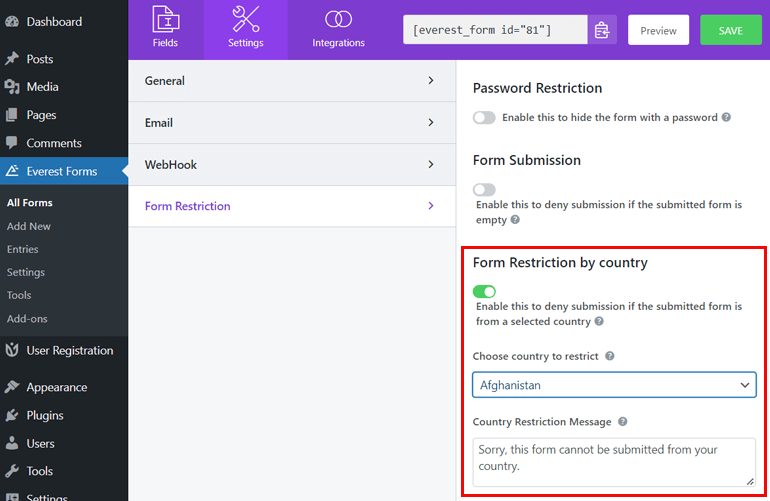
Hatta bu özellikle, kullanıcıların belirli ülkelerden form göndermelerini kısıtlayabilirsiniz. Ülkeye göre form kısıtlamasını etkinleştirir etkinleştirmez, size aşağıdaki seçenekleri de gösterir:
- Kısıtlanacak Ülkeyi Seçin: Açılır menüyü kullanarak formun gönderilmesini istemediğiniz ilçeyi seçebilirsiniz.
- Ülke Kısıtlama Mesajı: Kısıtlı bir ülkeden bir kullanıcı formu göndermeye çalıştığında görüntülenen ülke kısıtlama mesajını buradan ayarlayabilirsiniz.
Form Kısıtlama eklentisi için mevcut tüm seçenekleri özelleştirdikten sonra formu kaydedin ve devam edin.
Adım 6: WordPress Formunu Web Sitenizde Yayınlayın
Gerekli tüm form kısıtlamaları ile formu ayarlamayı tamamladığınıza göre, formu sitenizde yayınlamanın zamanı geldi. Bu nedenle, sayfayı açın veya iletişim formunu eklemek istediğiniz yeri gönderin.
Sayfa veya gönderi, blok yerleştirici simgesini [+] göreceğiniz Gutenberg editöründe açılır.
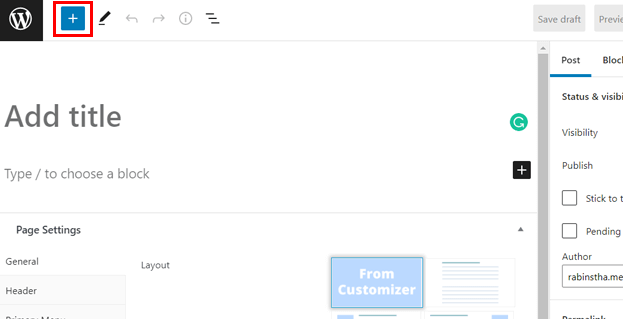
Simgeye tıklayın ve Everest Forms bloğunu arayın ve bloğu seçin.
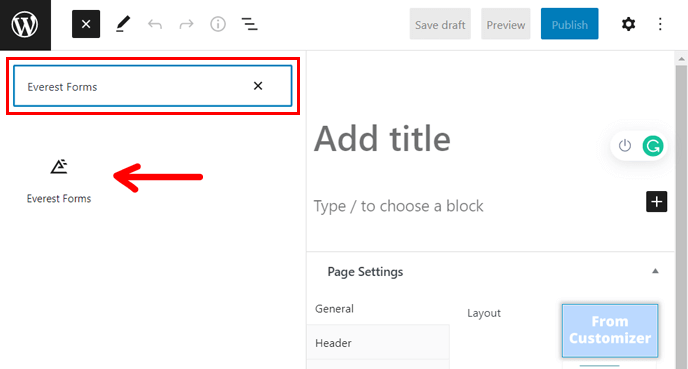
Everest Forms bloğunun açılır menüsünü kullanarak, az önce oluşturduğunuz gönderim limiti ile özel formu seçin.
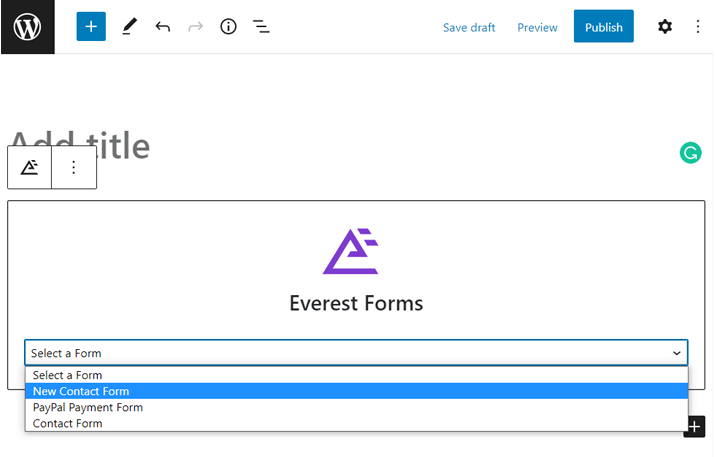
Artık sayfaya veya gönderiye uygun bir başlık verebilirsiniz. Ardından, Önizleme düğmesine tıklayarak formu önizleyebilirsiniz.
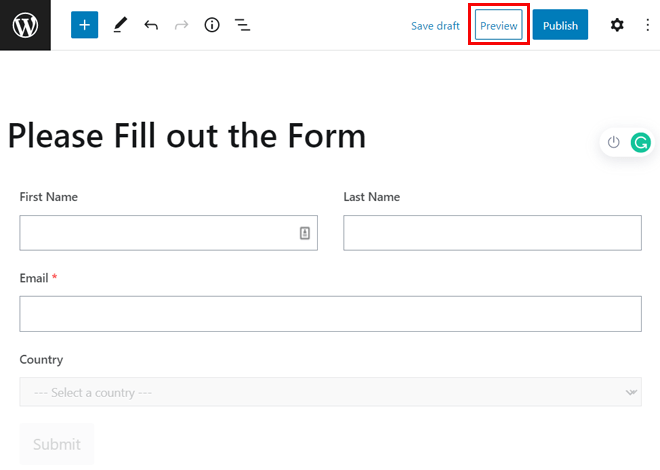
Her şeyi yolunda bulursanız, formun sayfanızda veya yayınınızda yayınlanmasına izin vermek için Yayınla düğmesine basın.
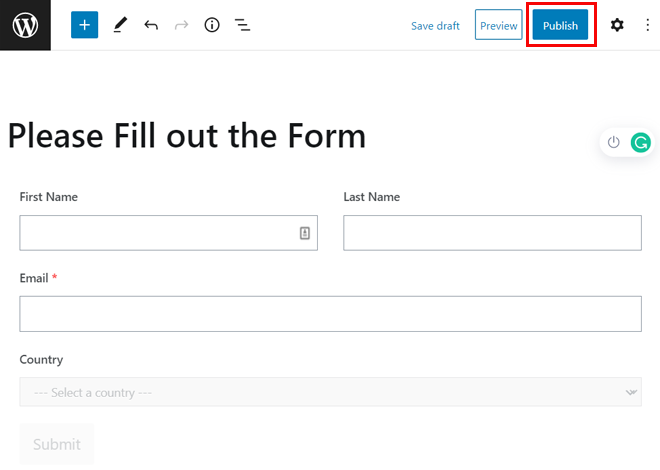
Sarmalamak!
Bu, WordPress formlarındaki yanıt sayısını nasıl sınırlayacağımıza ilişkin kılavuzumuzu özetler. Artık WordPress'te form gönderimlerini zorluk çekmeden kısıtlayabileceğinizden eminiz.
Ama yine de, Everest Forms'u kullanmaya karar verirseniz, tüm zorlukların yarısı burada bitiyor. Ayrıca aktif bir destek ekibine sahiptir ve kullanıcılarına her an premium destek sağlar.
Everest Forms'u WordPress'te form gönderimlerini kısıtlamak için kullanmanın yanı sıra, iletişim formunuzu özelleştirmek, iletişim formunda spam'i durdurmak ve daha fazlası için de kullanabilirsiniz.
Vaktiniz varsa blog sayfamızdan WordPress hakkında daha fazla bilgi edinebilirsiniz. Yeni gönderiler hakkında düzenli güncellemeler almak için bizi Twitter ve Facebook'ta da takip edebilirsiniz.
